உங்கள் பிசி வயது மற்றும் விவரக்குறிப்புகளைப் பொறுத்து, இது ஒரு ஐப் பயன்படுத்துகிறது மாஸ்டர் பூட் ரெக்கார்ட் (எம்பிஆர்) அல்லது ஒரு வழிகாட்டி பகிர்வு அட்டவணை (ஜிபிடி). உங்கள் இயக்கி வகையை புதிய மற்றும் மேம்பட்ட வடிவமைப்பிற்கு (ஜிபிடி) மாற்ற விரும்பினால், தரவு இழப்பு இல்லாமல் நீங்கள் அதைச் செய்ய முடியும் என்பதை அறிந்து மகிழ்ச்சியடைவீர்கள்.
நீங்கள் MBR க்கு இடையில் GPT க்கு மாற விரும்புவதற்கு நிறைய காரணங்கள் உள்ளன. இருப்பினும், ஒரு வட்டை MBR இலிருந்து GPT க்கு நகர்த்தவும், மரபு BIOS இலிருந்து புதிய மற்றும் மேம்பட்ட UEFI க்கு மொழிபெயர்க்கவும் உங்களை அனுமதிக்கும் மிகவும் பிரபலமான சில முறைகள் உண்மையில் வட்டில் இருக்கும் எல்லா தரவையும் அழிக்கும்.
MBR VS GPT
MBR இலிருந்து GPT க்கு மாறுவதற்கான முடிவை நீங்கள் எடுப்பதற்கு முன், இரண்டு தொழில்நுட்பங்களின் சிறப்புகளையும், நீங்கள் ஏன் ஒன்றையொன்று தேர்வு செய்ய வேண்டும் என்பதையும் புரிந்துகொள்வது அவசியம்.
எம்.பி.ஆர்
எம்பிஆர் (மாஸ்டர் பூட் ரெக்கார்ட்) 1983 ஆம் ஆண்டில் முதன்முதலில் அறிமுகப்படுத்தப்பட்ட ஒரு பழைய பகிர்வு கட்டமைக்கப்பட்டுள்ளது. வெளிப்படையாக, இந்த தொழில்நுட்பத்தைப் பயன்படுத்துவதன் ஒரே நன்மை, பரந்த அளவிலான அமைப்புகளுடன் அதன் பொருந்தக்கூடிய தன்மை - ஆனால் இது மாறுகிறது. MBR தொழில்நுட்பம் முதன்முதலில் ஐபிஎம் பிசிக்களுக்காக உருவாக்கப்பட்டது.
பெயர் முதன்மை துவக்க பதிவு துவக்க ஏற்றி மற்றும் கணினி மற்றும் இயக்கி பகிர்வுகளைப் பற்றிய பிற பழமையான தகவல்களை சேமிக்கும் இயக்ககத்தின் ஆரம்பத்தில் இது ஒரு இருப்பிடத்தைக் கொண்டுள்ளது என்பதிலிருந்து வருகிறது.
இந்த தொழில்நுட்பத்தின் முக்கிய தீமை என்னவென்றால், இது 2TB வரை இயக்ககங்களுடன் மட்டுமே இயங்குகிறது. இன்னும் அதிகமாக, MBR ஐப் பயன்படுத்தும் ஒரு இயக்ககத்தை நான்கு முதன்மை பகிர்வுகளாக மட்டுமே பிரிக்க முடியும்.
ஜி.பி.டி.
ஜி.பி.டி. (GUID பகிர்வு அட்டவணை) புதிய தொழில்நுட்பம். நீங்கள் இதைப் பற்றி கேட்கவில்லை என்றால், நீங்கள் கேள்விப்பட்டிருக்கலாம் UEFI (ஒருங்கிணைந்த விரிவாக்கக்கூடிய நிலைபொருள் இடைமுகம்) - பழைய மாற்றீட்டை மெதுவாக மாற்றும் வேகமான ஃபார்ம்வேர் தீர்வு, பயாஸ் (அடிப்படை உள்ளீட்டு வெளியீட்டு அமைப்பு ).
இதை ஒரு MBR இயக்ககத்துடன் ஒப்பிடும்போது, ஒரு ஜிபிடி இயக்ககத்திற்கு வரம்புகள் இல்லை. மிகப் பெரிய டிரைவ்களை (256 காசநோய் வரை) இடமளிப்பதைத் தவிர, ஜிபிடி தொழில்நுட்பம் 128 வெவ்வேறு பகிர்வுகளை நீட்டிக்கும் நுட்பத்தைப் பயன்படுத்தாமல் கண்காணிக்கும் திறன் கொண்டது.
துவக்கத் தரவை ஒரே இடத்தில் வைத்திருக்கும் MBR டிரைவைப் போலன்றி, ஒரு ஜிபிடி டிரைவ் துவக்க தரவின் பல நகல்களை பல்வேறு பகிர்வுகளில் சேமித்து வைக்கும், இதனால் மீட்பு செயல்முறை மிகவும் நம்பகமானதாக இருக்கும்.
பொருந்தக்கூடிய கவலைகள்
ஜிபிடி தொழில்நுட்பம் அனைத்து முக்கிய கணினி உற்பத்தியாளர்களால் ஏற்றுக்கொள்ளப்பட்டாலும், விண்டோஸின் அனைத்து பதிப்புகளும் ஜிபிடி பகிர்விலிருந்து துவக்கக்கூடியதாக இருக்காது அதை இயக்கவும் கணினி UEFI- அடிப்படையிலானதல்ல.
எடுத்துக்காட்டாக, அனைத்து சமீபத்திய 64-பிட் விண்டோஸ் பதிப்புகள் (விண்டோஸ் 10, விண்டோஸ் 8 / 8.1, விண்டோஸ் 7 மற்றும் விண்டோஸ் விஸ்டா) யுஇஎஃப்ஐ பயன்படுத்தப்படும் வரை (பயாஸ் அல்ல) ஜிபிடி டிரைவிலிருந்து மட்டுமே துவங்கும்.
வட்டு பகிர்வு வகையைச் சரிபார்க்கிறது
உங்கள் வட்டு உள்ளமைவை மாற்றுவதற்கு முன் சென்று கீழே உள்ள முறைகளைப் பின்பற்றவும் முதன்மை துவக்க பதிவு க்கு வழிகாட்டி பகிர்வு அட்டவணை , உங்கள் இலக்கு இயக்கி உண்மையில் MBR என்பதை உறுதிப்படுத்துவது முக்கியம்.
இதைச் செய்வதற்கான விரைவான வழிகாட்டி இங்கே:
- அச்சகம் விண்டோஸ் விசை + ஆர் திறக்க ஒரு ஓடு கட்டளை. பின்னர், “ diskmgmt.msc ”மற்றும் அடி உள்ளிடவும் திறக்க வட்டு மேலாண்மை .

- வலது கிளிக் செய்யவும் வட்டு 0 (அல்லது விண்டோஸ் நிறுவலை வைத்திருக்கும் ஒன்று) தேர்வு செய்யவும் பண்புகள்.
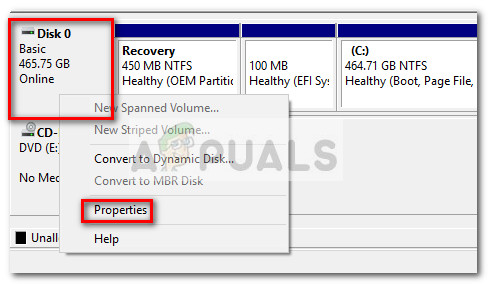
- இல் பண்புகள் திரை, கிளிக் செய்யவும் தொகுதிகள் தாவல் மற்றும் கீழ் பகிர்வு பாணியை சரிபார்க்கவும் வட்டு தகவல்.
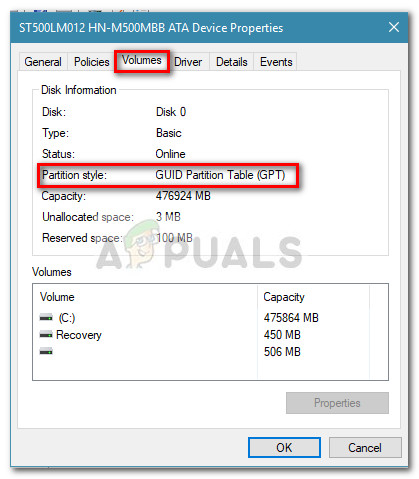
நுழைவு சொன்னால் வழிகாட்டி பகிர்வு அட்டவணை (ஜிபிடி) , உங்கள் பகிர்வு ஏற்கனவே ஜிபிடி என்பதால் கீழே உள்ள முறைகள் பொருந்தாது.
நீங்கள் பார்க்கும் நிகழ்வில் மாஸ்டர் பூட் ரெக்கார்ட் (எம்பிஆர்) அடுத்து பட்டியலிடப்பட்டுள்ளது வட்டு தகவல் , கீழேயுள்ள முறைகள் ஒரு வட்டை MBR இலிருந்து GPT க்கு மாற்றுவதற்கு உங்களை அனுமதிக்கும் (அல்லது குறைந்தபட்ச தகவல் இழப்பு).
ஒரு MBR பகிர்வை GPT ஆக மாற்றுகிறது
உங்கள் தற்போதைய பகிர்வு MBR வகை மற்றும் உங்கள் கணினி UEFI இலிருந்து துவக்கக்கூடியது என்பதை நீங்கள் முன்பு நிறுவியிருந்தால், உங்கள் இயக்ககத்தை புதிய ஜிபிடி வடிவத்திற்கு மாற்ற நீங்கள் தயாராக உள்ளீர்கள்.
ஆனால் நீங்கள் இதைச் செய்தவுடன் பின்வாங்க முடியாது என்பதை நினைவில் கொள்ளுங்கள். உங்கள் எல்லா தரவையும் இழக்காமல் ஜிபிடி வடிவமைப்பை மீண்டும் எம்.பீ.ஆருக்கு மாற்ற முடியாது.
எச்சரிக்கை: மாற்று செயல்பாட்டின் போது இயக்கி சேதமடைந்த நிகழ்வுகள் உள்ளன. இது நிகழும் வாய்ப்பு மிகவும் மெலிதானதாக இருந்தாலும், நாங்கள் உங்களுக்கு அறிவுறுத்துகிறோம் முழு கணினி காப்புப்பிரதியை உருவாக்கவும் உங்களிடம் ஏதேனும் முக்கியமான கோப்புகள் இருந்தால் நீங்கள் இழக்க நேரிடும் என்று பயப்படுகிறீர்கள்.
கட்டளைத் தூண்டுதலில் தொடர்ச்சியான கட்டளைகளை உள்ளிடக்கூடிய ஒரு வழிமுறைகளைப் பின்பற்றுவதில் நீங்கள் கணினி ஆர்வலராகவும் நம்பிக்கையுடனும் இருந்தால், பின்பற்றவும் முறை 1 அல்லது முறை 2 .
MBR இயக்ககத்தை அதிக சிரமமின்றி ஜி.பீ.டிக்கு மாற்ற அனுமதிக்கும் ஒரு தீர்வை நீங்கள் விரும்பினால், பின்பற்றவும் முறை 3 வேலையைச் செய்ய இலவச மூன்றாம் தரப்பு கருவியைப் பயன்படுத்துகிறோம்.
முறை 1: விண்டோஸ் 10 இல் ஒரு வட்டை மாற்ற MBR2GPT ஐப் பயன்படுத்துதல்
MBR2GPT கிரியேட்டர்ஸ் புதுப்பிப்பின் அறிமுகத்துடன் அறிமுகப்படுத்தப்பட்ட ஒரு புதிய கருவி. அதுவரை, இயக்ககத்தில் உள்ள தரவை இழக்காமல் ஒரு இயக்ககத்தை MBR இலிருந்து GPT ஆக மாற்ற எந்த வழியும் இல்லை.
ஏற்கனவே பயன்படுத்தப்பட்ட கிரியேட்டர்ஸ் புதுப்பித்தலுடன் விண்டோஸ் 10 இருந்தால், உங்கள் இயக்ககத்தின் பகிர்வு பாணியை நிமிடங்களில் மாற்ற, சொந்த MBR2GPT கருவியைப் பயன்படுத்தலாம். மேலும் முக்கியமாக, செயல்பாட்டில் எந்த தரவையும் இழக்க மாட்டீர்கள்.
குறிப்பு: உங்களிடம் விண்டோஸ் 10 இல்லையென்றால் அல்லது படைப்பாளர்களின் புதுப்பிப்பைப் பயன்படுத்தாவிட்டால் இந்த முறை பொருந்தாது என்பதை நினைவில் கொள்ளுங்கள்.
இந்த மைக்ரோசாஃப்ட் கருவி என்ன செய்கிறது வழிகாட்டி பகிர்வு அட்டவணை இருக்கும் பகிர்வு உள்ளடக்கங்கள் மற்றும் கோப்பு முறைமையை மாற்றாமல் உங்கள் இருக்கும் MBR வட்டுக்கான கூறுகள். இந்த செயல்முறை முற்றிலும் அழிக்கமுடியாதது மற்றும் உங்கள் தரவு மாறாமல் இருக்க அனுமதிக்கிறது.
உங்கள் MBR இயக்ககத்தை GPT க்கு நகர்த்தவும் தரவு இழப்பைத் தவிர்க்கவும் Microsoft இன் MBR2GPT கருவியைப் பயன்படுத்த முடிவு செய்தால், கீழே உள்ள படிகளைப் பின்பற்றவும்:
- முதலில் முதல் விஷயங்கள், நாம் வட்டு எண்ணைப் பெற வேண்டும். MBR2GPT கட்டளைகளை விதிக்கும்போது இது பயன்படுத்தப்படும், எனவே இந்த உரிமையைப் பெறுவது முக்கியம். வட்டு எண்ணைப் பெற, அழுத்தவும் விண்டோஸ் விசை + ஆர் திறக்க ஒரு ஓடு பெட்டி, தட்டச்சு “ diskmgmt.msc ”மற்றும் அடி உள்ளிடவும் திறக்க வட்டு மேலாண்மை .

- இல் வட்டு மேலாண்மை , நீங்கள் மாற்ற விரும்பும் வட்டைக் கண்டுபிடித்து வட்டு எண்ணைக் குறிக்கவும். எங்கள் எடுத்துக்காட்டில், இலக்கு வட்டு வட்டு 0 , அதாவது வட்டு எண் 0 ஆக இருக்கும்.
- அடுத்து, அழுத்தவும் விண்டோஸ் விசை + ஆர் திறக்க ஒரு ஓடு பெட்டி. பின்னர், “ cmd ”மற்றும் அழுத்தவும் Ctrl + Shift + Enter திறக்க ஒரு உயர்த்தப்பட்ட கட்டளை வரியில் .
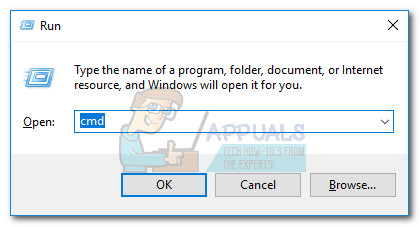 குறிப்பு: போது MBR2GPT.exe கருவி இயக்க முறைமையில் இருந்து நன்றாக இயங்க வேண்டும், விண்டோஸ் ப்ரீஇன்ஸ்டாலேஷன் சூழலில் இருந்து திறக்கப்பட்ட ஒரு உயர்ந்த கட்டளை வரியில் கீழேயுள்ள கட்டளையை நீங்கள் செருகலாம். இதைச் செய்ய, திறக்க அமைப்புகள் மெனு மற்றும் செல்லவும் புதுப்பிப்பு & பாதுகாப்பு> மீட்பு மற்றும் கிளிக் செய்யவும் இப்போது மறுதொடக்கம் செய்யுங்கள் பொத்தான் (கீழ் மேம்பட்ட தொடக்க ). பின்னர், இல் மேம்பட்ட விருப்பங்கள் , தேர்ந்தெடுக்கவும் கட்டளை வரியில்.
குறிப்பு: போது MBR2GPT.exe கருவி இயக்க முறைமையில் இருந்து நன்றாக இயங்க வேண்டும், விண்டோஸ் ப்ரீஇன்ஸ்டாலேஷன் சூழலில் இருந்து திறக்கப்பட்ட ஒரு உயர்ந்த கட்டளை வரியில் கீழேயுள்ள கட்டளையை நீங்கள் செருகலாம். இதைச் செய்ய, திறக்க அமைப்புகள் மெனு மற்றும் செல்லவும் புதுப்பிப்பு & பாதுகாப்பு> மீட்பு மற்றும் கிளிக் செய்யவும் இப்போது மறுதொடக்கம் செய்யுங்கள் பொத்தான் (கீழ் மேம்பட்ட தொடக்க ). பின்னர், இல் மேம்பட்ட விருப்பங்கள் , தேர்ந்தெடுக்கவும் கட்டளை வரியில்.
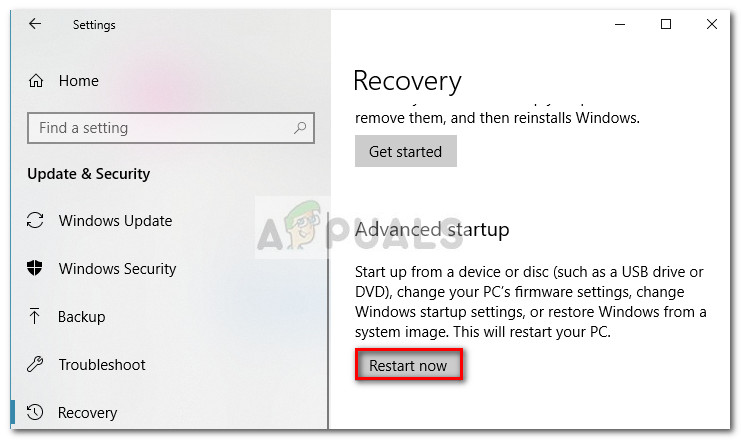
- இல் உயர்த்தப்பட்ட கட்டளை வரியில் , பின்வரும் கட்டளையைத் தட்டச்சு செய்து அழுத்துவதன் மூலம் மாற்ற வேண்டிய வட்டை சரிபார்க்கலாம் உள்ளிடவும்:
mbr2gpt / validate / disk: * முன்னர் குறிப்பிடப்பட்ட வட்டு எண்ணை இங்கே உள்ளிடவும் * / allowFullOS
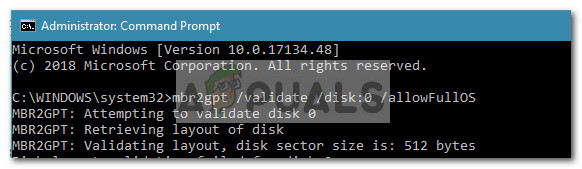 குறிப்பு 1 : நீங்கள் இதை விண்டோஸ் முன் நிறுவுதல் சூழலில் இருந்து செய்கிறீர்கள் என்றால், தட்டச்சு செய்கிறீர்கள் “Mbr2gpt / validate” போதும்.
குறிப்பு 1 : நீங்கள் இதை விண்டோஸ் முன் நிறுவுதல் சூழலில் இருந்து செய்கிறீர்கள் என்றால், தட்டச்சு செய்கிறீர்கள் “Mbr2gpt / validate” போதும்.
குறிப்பு 2: வட்டு மாற்றுத் தேவைகளைப் பூர்த்தி செய்கிறது என்பதை உறுதி செய்வதற்காக இந்த படி செய்யப்படுகிறது. புதிய ஜிபிடி வடிவமைப்பிற்கு இடம்பெயர வட்டு பொருந்தவில்லை என்றால், நீங்கள் வட்டு பிழையைப் பெறுவீர்கள் ( வட்டு தளவமைப்பு சரிபார்ப்பு தோல்வியுற்றது: * உங்கள் வட்டு எண் *) - வட்டு சரிபார்ப்பு வெற்றிகரமாக இருந்தால், பின்வரும் கட்டளையைத் தட்டச்சு செய்து அழுத்துவதன் மூலம் மாற்றத்தைத் தொடங்கலாம் உள்ளிடவும்
mbr2gpt / convert / disk: * முன்னர் குறிப்பிடப்பட்ட வட்டு எண்ணை இங்கே உள்ளிடவும் * / allowFullOS
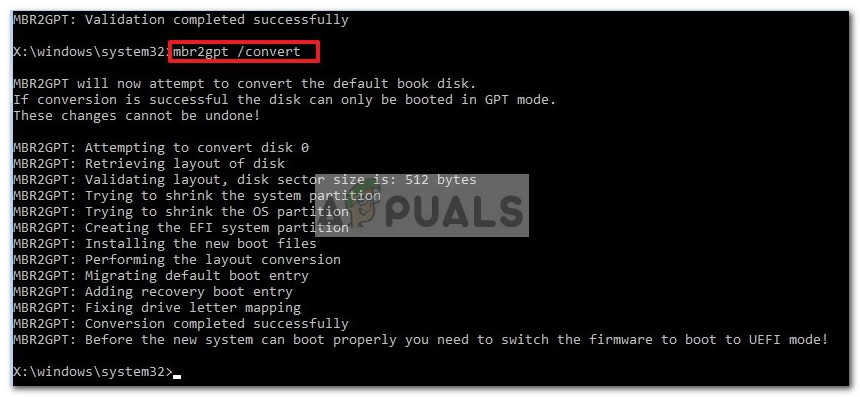 குறிப்பு 1: நீங்கள் இதைச் செய்கிறீர்கள் என்றால்
குறிப்பு 1: நீங்கள் இதைச் செய்கிறீர்கள் என்றால்
விண்டோஸ் முன் நிறுவல் சூழலில் இருந்து, “ mbr2gpt / மாற்றவும் ' போதும்.
குறிப்பு 2: செயல்முறை சிறிது நேரம் ஆகலாம், ஆனால் அது ஒரு நிமிடத்திற்கு மிகாமல் இருக்க வேண்டும். - மாற்றம் வெற்றிகரமாக முடிந்ததும், பயாஸுக்கு பதிலாக UEFI இலிருந்து துவக்க உங்கள் ஃபார்ம்வேரை மாற்ற வேண்டும். இதைச் செய்வதற்கான படிகள் உங்கள் மதர்போர்டு உற்பத்தியாளரைப் பொறுத்தது, ஆனால் பொதுவாக, தொடக்க கட்டத்திற்கு முன்பே நீங்கள் பயாஸ் விசையை அழுத்தி, துவக்க வகையை மாற்ற அனுமதிக்கும் அமைப்பைத் தேட வேண்டும். மரபு முறை க்கு UEFA .
 அவ்வளவுதான். உங்கள் மதர்போர்டு ஃபார்ம்வேர் UEFI பயன்முறையில் துவக்க கட்டமைக்கப்பட்டவுடன், புதிய ஜிபிடி வடிவமைப்பைப் பயன்படுத்துவதன் நன்மைகளை நீங்கள் அனுபவிக்க முடியும்.
அவ்வளவுதான். உங்கள் மதர்போர்டு ஃபார்ம்வேர் UEFI பயன்முறையில் துவக்க கட்டமைக்கப்பட்டவுடன், புதிய ஜிபிடி வடிவமைப்பைப் பயன்படுத்துவதன் நன்மைகளை நீங்கள் அனுபவிக்க முடியும்.
முறை 2: Gptgen கருவியைப் பயன்படுத்தி ஒரு MBR வட்டை GPT ஆக மாற்றவும்
தரவை இழக்காமல் ஒரு MBR வட்டை GPT ஆக மாற்றுவதற்கான மற்றொரு வழி, எனப்படும் கட்டளை வரி பயன்பாட்டைப் பயன்படுத்துவது Gptgen . அப்படியே MBR2GPT கருவி, Gptgen வன் வட்டை அழிக்காத வகையில் மாற்றும் திறன் கொண்டது.
செயல்முறை மிகவும் விரைவாக இருக்கும்போது Gptgen கருவி, பொது ஒருமித்த கருத்து MBR2GPT கருவி செயல்படுத்துவதில் சிறந்தது மற்றும் அதிக வெற்றி விகிதத்தைக் கொண்டுள்ளது.
நான் அதை ஒப்புக்கொள்கிறேன், தொடரியல் கொஞ்சம் சிக்கலானது, ஆனால் கீழேயுள்ள வழிமுறைகளைப் பின்பற்றினால் அதை நீங்கள் கண்டுபிடிக்க முடியும். உயர்த்தப்பட்ட கட்டளை வரியில் Gptgen பயன்பாட்டைப் பயன்படுத்தி ஒரு MBR வட்டை GPT ஆக மாற்றுவதற்கான விரைவான வழிகாட்டி இங்கே:
- அச்சகம் விண்டோஸ் விசை + ஆர் ரன் பெட்டியைத் திறக்க. பின்னர், “ cmd ”மற்றும் அடி Ctrl + Shift + Enter உயர்த்தப்பட்ட கட்டளை உடனடி சாளரத்தைத் திறக்க.
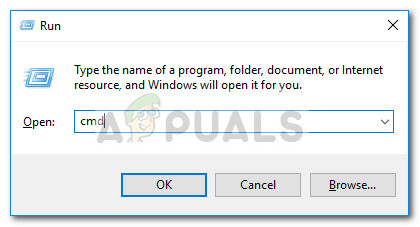
- உயர்த்தப்பட்ட கட்டளை வரியில், பின்வரும் கட்டளைகளை ஒரே வரிசையில் தட்டச்சு செய்து ஒட்டவும் மற்றும் அழுத்தவும் உள்ளிடவும் ஒவ்வொன்றிற்கும் பிறகு:
gptgen.exe . physicaldriveX gptgen.exe .physicaldriveX gptgen.exe -w . physicaldriveX gptgen.exe -w .physicaldriveX
குறிப்பு: நினைவில் கொள்ளுங்கள் எக்ஸ் ஒரு ஒதுக்கிடம்தான். மாற்றவும் எக்ஸ் உங்கள் வட்டு எண்ணுடன். உங்கள் வட்டு எண்ணைக் கண்டுபிடிக்க, அழுத்தவும் விண்டோஸ் விசை + ஆர் திறக்க ஒரு ஓடு பெட்டி, தட்டச்சு “ diskmgmt.msc ”மற்றும் அடி உள்ளிடவும் திறக்க வட்டு மேலாண்மை . இல் வட்டு மேலாண்மை , நீங்கள் மாற்ற முயற்சிக்கும் வட்டுக்கு எந்த எண் ஒதுக்கப்பட்டுள்ளது என்பதைக் கண்டறியவும்.
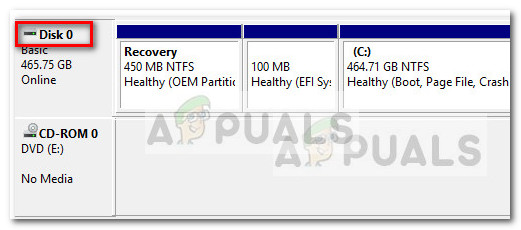
- எல்லா கட்டளைகளும் வெற்றிகரமாக செயல்படுத்தப்பட்டதும், உங்கள் இயக்கி புதிய ஜிபிடி வடிவத்திற்கு மாற்றப்பட்டு உங்கள் தரவு அப்படியே விடப்படும். நீங்கள் UEFI தொடக்கத்தைப் பயன்படுத்துகிறீர்கள் என்பதை உறுதிப்படுத்திக் கொள்ளுங்கள். உங்கள் மதர்போர்டு ஃபார்ம்வேர் அமைப்புகளை உள்ளிட்டு அதை மாற்றவில்லை என்றால், துவக்க வகையை மாற்றவும் மரபு முறை (அல்லது ஒத்த) க்கு UEFA .
முறை 3: மினிடூல் பகிர்வு வழிகாட்டி பயன்படுத்துதல்
ஒரு இலவச மூன்றாம் தரப்பு பயன்பாட்டைப் பயன்படுத்தி நீங்கள் விரும்பினால், உங்கள் இயக்ககத்தை MBR இலிருந்து GPT க்கு வரைகலை இடைமுகத்திலிருந்து மாற்ற அனுமதிக்கும், நீங்கள் பயன்படுத்தலாம் மினிடூல் பகிர்வு வழிகாட்டி . இது போலவே முறை 1 , உங்கள் இயக்ககத்தை மாற்றுகிறது மினிடூல் பகிர்வு வழிகாட்டியுடன் MBR முதல் GPT வரை உங்கள் OS மற்றும் தனிப்பட்ட கோப்புகளை வைத்திருக்க உங்களை அனுமதிக்கும்.
மினிடூல் பகிர்வு வழிகாட்டி இது இலவசம் மற்றும் சில நிமிடங்களில் MBR இலிருந்து GPT க்கு ஒரு இயக்ககத்தை நகர்த்த அனுமதிக்கும். இருப்பினும், இது மூன்றாம் தரப்பு கருவி என்ற உண்மையைப் பொறுத்தவரை, உங்களிடம் காப்புப்பிரதி இல்லையென்றால் அதை நேரடியாக உங்கள் இயக்க முறைமை இயக்ககத்தில் பயன்படுத்த பரிந்துரைக்க மாட்டோம்.
உங்கள் இயக்ககத்தை MBR இலிருந்து GPT ஆக மாற்ற மினிடூல் பகிர்வு வழிகாட்டி கருவியைப் பயன்படுத்த முடிவு செய்தால், கீழே உள்ள படிகளைப் பின்பற்றவும்:
- இந்த இணைப்பைப் பார்வையிடவும் ( இங்கே ) மற்றும் சமீபத்திய பதிப்பைப் பதிவிறக்கவும் மினிடூல் பகிர்வு வழிகாட்டி இலவசம் .
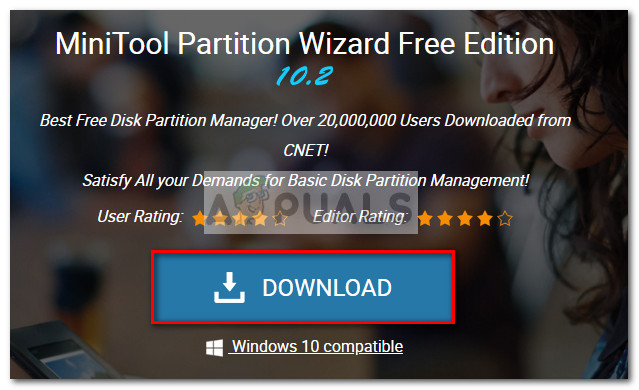
- நிறுவி பதிவிறக்கம் செய்யப்பட்டதும், இயங்கக்கூடியதைத் திறந்து, திரையில் நிறுவும்படி கேட்கும் மினிடூல் பகிர்வு வழிகாட்டி உங்கள் கணினியில்.
- திற மினிடூல் பகிர்வு வழிகாட்டி கிளிக் செய்யவும் பயன்பாட்டைத் தொடங்கவும் .

- அடுத்து, நீங்கள் மாற்ற விரும்பும் வட்டில் வலது கிளிக் செய்து கிளிக் செய்யவும் MBR ஐ GPT வட்டுக்கு மாற்றவும் .
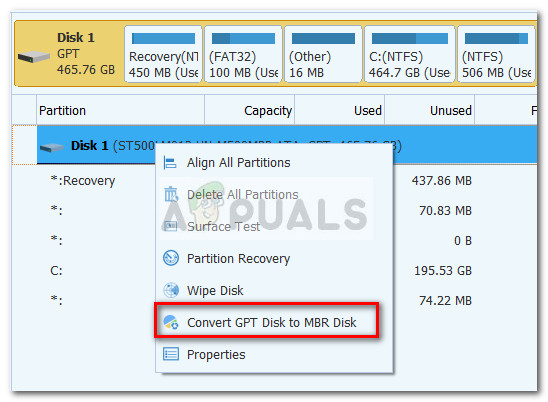 குறிப்பு: மேலே உள்ள ஸ்கிரீன் ஷாட் மூலம் குழப்பமடைய வேண்டாம். உங்கள் இயக்கி MBR ஆக இருந்தால், நுழைவு “ MBR ஐ GPT வட்டுக்கு மாற்றவும் '.
குறிப்பு: மேலே உள்ள ஸ்கிரீன் ஷாட் மூலம் குழப்பமடைய வேண்டாம். உங்கள் இயக்கி MBR ஆக இருந்தால், நுழைவு “ MBR ஐ GPT வட்டுக்கு மாற்றவும் '. - பின்னர், அடியுங்கள் விண்ணப்பிக்கவும் மாற்று செயல்முறையைத் தொடங்க இறுதி வரியில். செயல்முறை முடிந்ததும், தானாகவே அவ்வாறு செய்யும்படி கேட்கப்படாவிட்டால், உங்கள் கணினியை நீங்களே மறுதொடக்கம் செய்யுங்கள்.
- அடுத்த தொடக்கத்தில் உங்கள் கணினியை துவக்க முடியவில்லை என்றால், உங்கள் மதர்போர்டின் ஃபார்ம்வேரை அணுகி, துவக்க வகையை மாற்றவும் UEFI க்கு மரபு முறை .


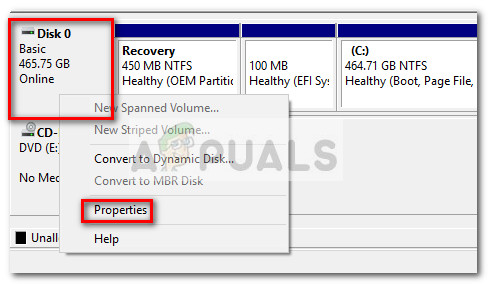
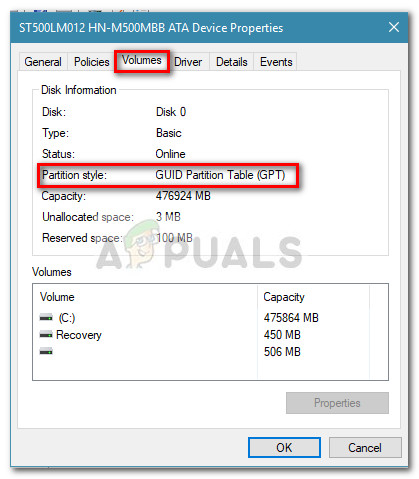
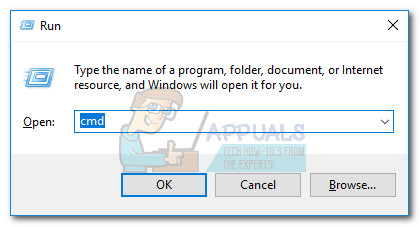 குறிப்பு: போது MBR2GPT.exe கருவி இயக்க முறைமையில் இருந்து நன்றாக இயங்க வேண்டும், விண்டோஸ் ப்ரீஇன்ஸ்டாலேஷன் சூழலில் இருந்து திறக்கப்பட்ட ஒரு உயர்ந்த கட்டளை வரியில் கீழேயுள்ள கட்டளையை நீங்கள் செருகலாம். இதைச் செய்ய, திறக்க அமைப்புகள் மெனு மற்றும் செல்லவும் புதுப்பிப்பு & பாதுகாப்பு> மீட்பு மற்றும் கிளிக் செய்யவும் இப்போது மறுதொடக்கம் செய்யுங்கள் பொத்தான் (கீழ் மேம்பட்ட தொடக்க ). பின்னர், இல் மேம்பட்ட விருப்பங்கள் , தேர்ந்தெடுக்கவும் கட்டளை வரியில்.
குறிப்பு: போது MBR2GPT.exe கருவி இயக்க முறைமையில் இருந்து நன்றாக இயங்க வேண்டும், விண்டோஸ் ப்ரீஇன்ஸ்டாலேஷன் சூழலில் இருந்து திறக்கப்பட்ட ஒரு உயர்ந்த கட்டளை வரியில் கீழேயுள்ள கட்டளையை நீங்கள் செருகலாம். இதைச் செய்ய, திறக்க அமைப்புகள் மெனு மற்றும் செல்லவும் புதுப்பிப்பு & பாதுகாப்பு> மீட்பு மற்றும் கிளிக் செய்யவும் இப்போது மறுதொடக்கம் செய்யுங்கள் பொத்தான் (கீழ் மேம்பட்ட தொடக்க ). பின்னர், இல் மேம்பட்ட விருப்பங்கள் , தேர்ந்தெடுக்கவும் கட்டளை வரியில். 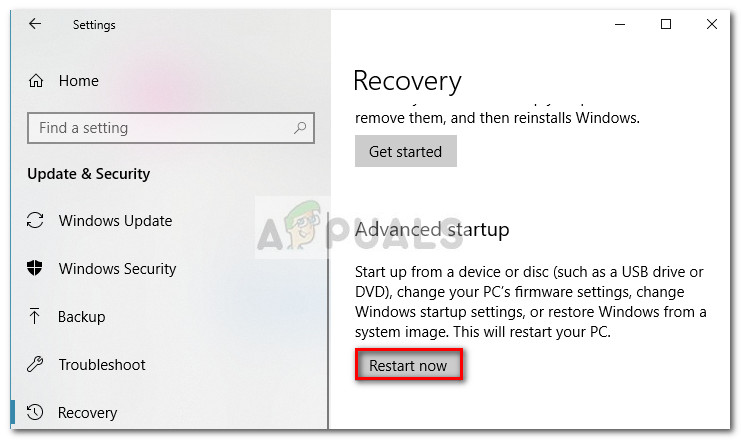
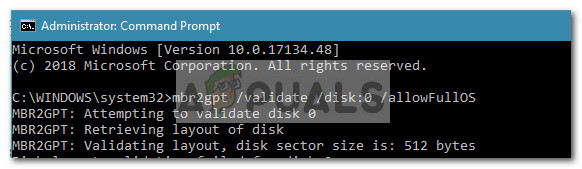 குறிப்பு 1 : நீங்கள் இதை விண்டோஸ் முன் நிறுவுதல் சூழலில் இருந்து செய்கிறீர்கள் என்றால், தட்டச்சு செய்கிறீர்கள் “Mbr2gpt / validate” போதும்.
குறிப்பு 1 : நீங்கள் இதை விண்டோஸ் முன் நிறுவுதல் சூழலில் இருந்து செய்கிறீர்கள் என்றால், தட்டச்சு செய்கிறீர்கள் “Mbr2gpt / validate” போதும். 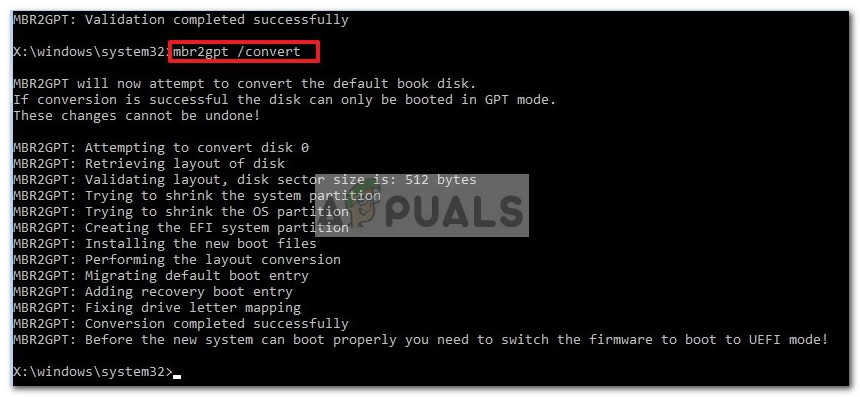 குறிப்பு 1: நீங்கள் இதைச் செய்கிறீர்கள் என்றால்
குறிப்பு 1: நீங்கள் இதைச் செய்கிறீர்கள் என்றால்  அவ்வளவுதான். உங்கள் மதர்போர்டு ஃபார்ம்வேர் UEFI பயன்முறையில் துவக்க கட்டமைக்கப்பட்டவுடன், புதிய ஜிபிடி வடிவமைப்பைப் பயன்படுத்துவதன் நன்மைகளை நீங்கள் அனுபவிக்க முடியும்.
அவ்வளவுதான். உங்கள் மதர்போர்டு ஃபார்ம்வேர் UEFI பயன்முறையில் துவக்க கட்டமைக்கப்பட்டவுடன், புதிய ஜிபிடி வடிவமைப்பைப் பயன்படுத்துவதன் நன்மைகளை நீங்கள் அனுபவிக்க முடியும்.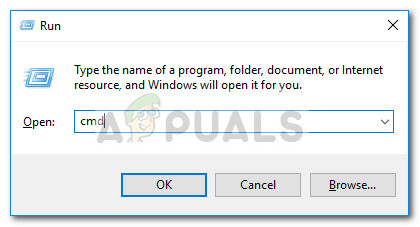
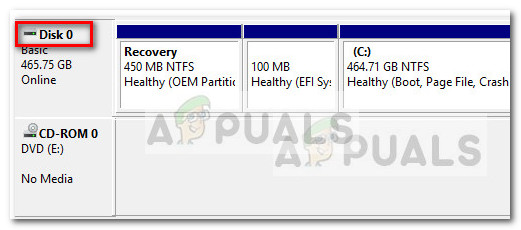
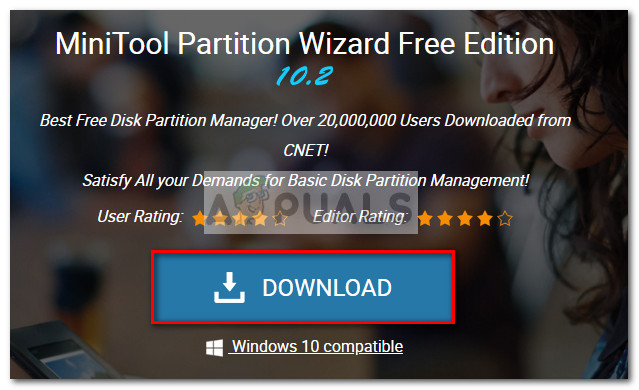

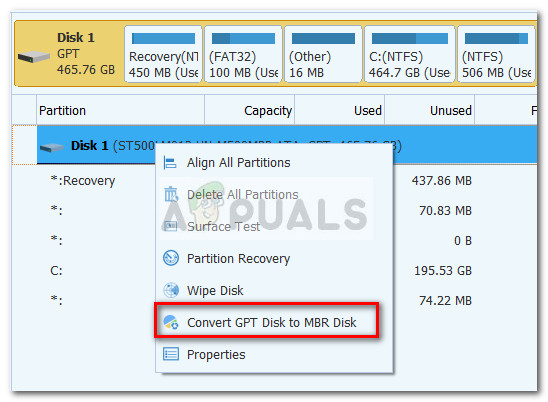 குறிப்பு: மேலே உள்ள ஸ்கிரீன் ஷாட் மூலம் குழப்பமடைய வேண்டாம். உங்கள் இயக்கி MBR ஆக இருந்தால், நுழைவு “ MBR ஐ GPT வட்டுக்கு மாற்றவும் '.
குறிப்பு: மேலே உள்ள ஸ்கிரீன் ஷாட் மூலம் குழப்பமடைய வேண்டாம். உங்கள் இயக்கி MBR ஆக இருந்தால், நுழைவு “ MBR ஐ GPT வட்டுக்கு மாற்றவும் '.





















